学习通如何上传手机文件?想必很多小伙伴都不是很了解,下面小编就为大家详细的介绍一下,相信一定会帮到你们的。 学习通如何上传手机文件?学习通上传手机文件方法 1、首先打开
学习通如何上传手机文件?想必很多小伙伴都不是很了解,下面小编就为大家详细的介绍一下,相信一定会帮到你们的。
学习通如何上传手机文件?学习通上传手机文件方法
1、首先打开学习通app,打开后点击底部的【我】按钮
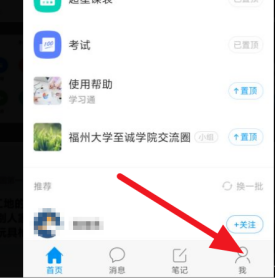
2、然后点击列表中的【云盘】
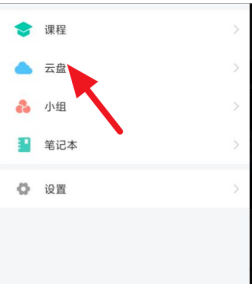
3、接着点击右上角的【+】
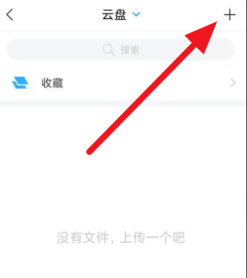
4、随后点击【手机上传】
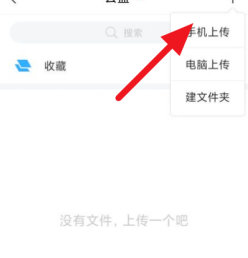
5、紧接着选择需要上传的文件类型
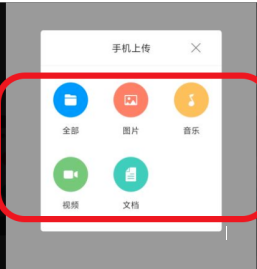
6、最后选择需要上传的文件即可完成上传
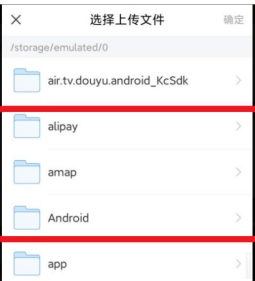
以上这篇文章就是学习通上传手机文件方法,更多精彩教程请关注自由互联!
